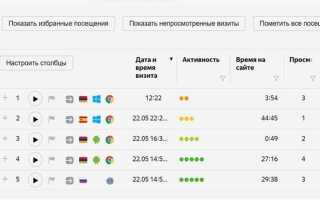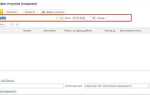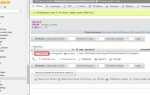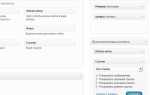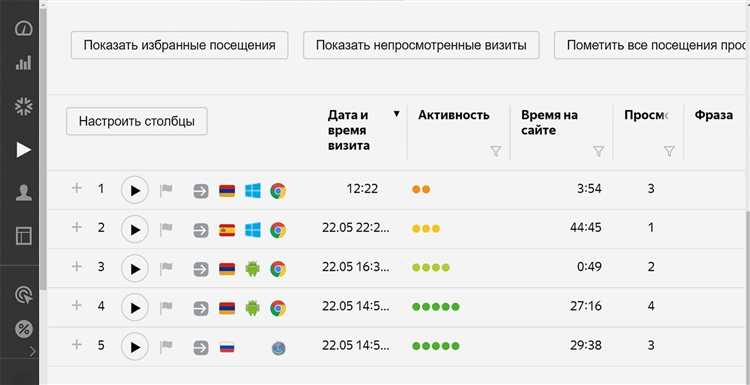
Wix не предоставляет прямого доступа к коду страниц, однако позволяет внедрять сторонние скрипты через встроенные инструменты. Для добавления счетчика Яндекс Метрики потребуется использовать панель управления Wix и раздел «Интеграции» или «Пользовательский код» в настройках сайта.
Сначала необходимо создать счетчик в Яндекс Метрике. Для этого перейдите в metrika.yandex.ru, авторизуйтесь, нажмите «Добавить счетчик» и укажите домен сайта. В разделе «Вебвизор, карта скроллинга, аналитика форм» включите все необходимые опции. После создания счетчика скопируйте JavaScript-код отслеживания из раздела «Код счетчика».
В редакторе Wix откройте панель «Настройки» и выберите «Настройка пользовательского кода». Нажмите «Добавить код», вставьте скопированный скрипт Яндекс Метрики и выберите опцию «На всех страницах» с размещением в head-разделе. Это обеспечит корректную загрузку счетчика до начала рендеринга страницы.
Важно проверить работу счетчика сразу после установки. Для этого откройте сайт в режиме инкогнито и в интерфейсе Яндекс Метрики убедитесь, что фиксируется активность пользователей. Если данных нет, проверьте правильность вставки кода и наличие конфликта с другими скриптами.
Использование Яндекс Метрики на Wix особенно полезно для владельцев сайтов, ориентированных на русскоязычную аудиторию. Она предоставляет более подробные данные о поведении пользователей по сравнению с Google Analytics и лучше интегрируется с другими сервисами Яндекса, включая РСЯ и Директ.
Создание счетчика в личном кабинете Яндекс Метрики
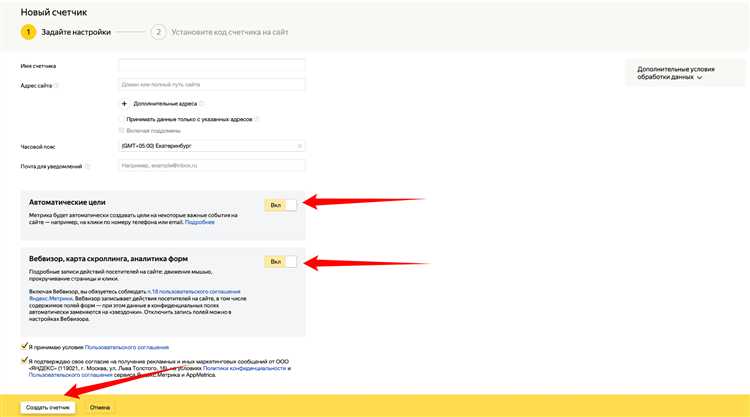
Перейдите на metrika.yandex.ru и авторизуйтесь через Яндекс ID. После входа нажмите кнопку «Добавить счетчик».
Укажите название счетчика – оно отобразится только в интерфейсе. В поле «Адрес сайта» введите точный URL вашего сайта на Wix, включая протокол (https://). Если используется поддомен, укажите его полностью.
Выберите часовой пояс, соответствующий географии аудитории. От этого зависит корректность отображения статистики по времени.
Отметьте флажок «Принимать данные только с указанных адресов», чтобы исключить подделку трафика. Впишите домены без ошибок. Для сайтов на Wix обычно используется домен формата yourname.wixsite.com или подключённый собственный домен.
Активируйте опцию «Вебвизор, карта скроллинга, аналитика форм» – она позволяет отслеживать действия пользователей на страницах. Это особенно важно для оценки поведения посетителей на лендингах и одностраничных сайтах.
Нажмите «Создать счетчик». После этого откроется страница с настройками и кодом счетчика. Скопируйте JavaScript-код – он потребуется при добавлении счетчика на сайт Wix.
Получение кода счетчика для вставки на сайт
Для получения кода счетчика откройте страницу https://metrika.yandex.ru/ и авторизуйтесь через Яндекс ID. Нажмите кнопку «Добавить счетчик» и заполните обязательные поля: имя счетчика, адрес сайта (укажите домен сайта на Wix), часовой пояс.
Включите опции «Вебвизор», «Карта кликов» и «Отслеживание хеша в URL», если планируете анализировать поведение пользователей. После сохранения настроек нажмите «Создать счетчик».
Сразу после этого откроется страница с кодом для установки. Прокрутите вниз до блока «Код счетчика» и скопируйте JavaScript-код в буфер обмена. Пример кода:
<script type="text/javascript" >
(function(m,e,t,r,i,k,a);
m[i].l=1*new Date();
k=e.createElement(t),a=e.getElementsByTagName(t)[0],k.async=1,k.src=r,a.parentNode.insertBefore(k,a)})
(window, document, "script", "https://mc.yandex.ru/metrika/tag.js", "ym");
ym(XXXXXXXX, "init", {
clickmap:true,
trackLinks:true,
accurateTrackBounce:true,
webvisor:true
});
</script>
<noscript><div><img src="https://mc.yandex.ru/watch/XXXXXXXX" style="position:absolute; left:-9999px;" alt="" /></div></noscript>
Замените XXXXXXXXX на идентификатор счетчика, указанный выше блока с кодом. Идентификатор также можно найти в верхней части интерфейса Яндекс Метрики после создания счетчика.
Не редактируйте структуру кода – даже незначительные изменения могут нарушить его работу. Копируйте код целиком и вставляйте без изменений.
Добавление счетчика Яндекс Метрики через настройки Wix

Открой редактор сайта Wix и перейди в раздел «Настройки» – «Инструменты маркетинга» – «Пользовательский код». Нажми «Добавить код».
Вставь код счетчика Яндекс Метрики, скопированный из интерфейса Яндекс Метрики (включая теги <script>). Обязательно активируй опцию «Разместить код в разделе Head» для корректной работы всех функций, включая отслеживание посещений и вебвизор.
В поле «Выбрать страницы» укажи «Все страницы», а в следующем выпадающем меню – «Загрузить код на каждой странице». Это обеспечит сбор данных по всему сайту.
Сохрани изменения и опубликуй сайт. Затем проверь корректность установки через раздел «Отладка» в интерфейсе Яндекс Метрики – данные начнут поступать в течение 15 минут после первого посещения.
Проверка корректности установки счетчика
После добавления счетчика Яндекс Метрики на сайт Wix необходимо убедиться, что он функционирует правильно. Для этого выполните следующие действия:
- Откройте сайт в режиме просмотра (не в редакторе Wix), используя режим инкогнито в браузере.
- Перейдите в личный кабинет Яндекс Метрики и выберите нужный счетчик.
- На вкладке «Отчёты» проверьте, появилась ли активность от вашего посещения. Обновите страницу через 30–60 секунд после входа на сайт.
- Перейдите во вкладку «Вебвизор» – наличие записи вашего визита подтвердит корректную установку.
- Откройте консоль браузера (F12 → вкладка «Network») и обновите сайт. Найдите запрос к адресу вида
mc.yandex.ru/watch. Статус 200 означает, что счетчик загружается. - Убедитесь, что на вкладке «События» в Метрике фиксируются клики, прокрутки и другие действия, если вы включили нужные опции при настройке.
Если данные не отображаются:
- Проверьте правильность ID счетчика в коде вставки.
- Убедитесь, что код размещён в разделе Настройки → Интеграции → Пользовательский код Wix и применяется ко всем страницам.
- Очистите кэш браузера и повторите проверку.
- Проверьте наличие блокировщиков рекламы – они могут мешать загрузке скрипта Метрики.
Настройка целей для отслеживания действий пользователей
Для точного анализа поведения посетителей в Яндекс Метрике на сайте Wix необходимо создать цели, отражающие конкретные действия. Перейдите в интерфейс Яндекс Метрики, откройте нужный счетчик и выберите вкладку «Цели».
Нажмите «Добавить цель». Укажите понятное имя цели, чтобы в отчетах легко различать события. Например: «Клик по кнопке Заказать» или «Просмотр страницы /thank-you».
Выберите тип цели. Для Wix чаще всего подходят:
1. Посещение страницы – подходит для отслеживания загрузки страниц благодарности или оплаты. Укажите точный URL, например /thank-you. Важно: включите ЧПУ в настройках Wix, чтобы URL не содержал лишних параметров.
2. JavaScript-событие – используется для отслеживания кликов по кнопкам, открытия всплывающих окон и других действий. В редакторе Wix вставьте HTML-код виджета с добавленным JavaScript-триггером, например:
ym(XXXXXX, 'reachGoal', 'order_button');Где XXXXXX – номер счетчика, а ‘order_button’ – идентификатор цели, который вы укажете в Метрике.
После добавления цели сохраните изменения. Проверьте срабатывание цели в режиме «Отладка» в Яндекс Метрике: выполните действие на сайте и убедитесь, что событие зафиксировано в разделе «Вебвизор» или «События».
Для сложных сценариев с формами используйте цели с условиями по количеству просмотренных страниц или длительности сессии, если внедрение JavaScript невозможно из-за ограничений конструктора.
Решение распространённых проблем при установке счетчика
Если счетчик Яндекс Метрики не отображает данные, проверьте правильность вставки кода. Для Wix требуется вставить код в разделе «Настройки сайта» → «Дополнительно» → «Код на всех страницах». Важно добавить код именно в HEAD, а не в тело страницы.
Частая ошибка – использование устаревшего или неполного кода. Скачивайте актуальный скрипт из личного кабинета Метрики и копируйте полностью, включая все теги <script>.
Проверьте, не блокирует ли браузер загрузку скрипта. Включите загрузку внешних скриптов и отключите блокировщики рекламы при тестировании.
Если сайт работает на защищённом протоколе HTTPS, убедитесь, что URL в коде Метрики также начинается с https://. Несовпадение протоколов приводит к ошибкам загрузки.
Для корректной работы счетчика на Wix не используйте встроенный HTML-блок для вставки кода, так как он загружается асинхронно и может не сработать. Обязательно используйте именно секцию для пользовательских скриптов.
Проверьте настройки фильтров в Метрике: если установлен фильтр по IP или по регионам, данные с вашего тестового устройства могут не отображаться.
Если данные появляются с задержкой, учтите, что Метрика обновляет отчёты с интервалом до 15 минут. Для проверки работоспособности используйте функцию «Отладчик» в Яндекс.Метрике.
Вопрос-ответ:
Как добавить счетчик Яндекс Метрики на сайт, созданный на платформе Wix?
Для установки счетчика Яндекс Метрики на сайт Wix необходимо сначала создать счетчик в личном кабинете Яндекса. После этого нужно получить уникальный код счетчика. В редакторе Wix выберите раздел «Настройки» или «Настройки сайта», затем перейдите в раздел для вставки пользовательского кода (Custom Code). Вставьте скопированный код в область для добавления HTML или скриптов и сохраните изменения. После публикации сайта данные начнут собираться.
Какие ограничения могут возникнуть при подключении Яндекс Метрики к сайту Wix?
Wix позволяет добавлять сторонние скрипты, но при этом нельзя напрямую редактировать исходный код страниц. Из-за этого некоторые расширенные функции Метрики могут работать с ограничениями. Например, сложные настройки целей и событий нужно настраивать через интерфейс Метрики, а не в коде сайта. Также скорость загрузки страниц может слегка измениться из-за подключения внешнего скрипта.
Можно ли отслеживать цели в Яндекс Метрике на сайте Wix и как это настроить?
Да, цели в Метрике можно отслеживать. Для этого после установки счетчика нужно зайти в настройки Яндекс Метрики и добавить цели — например, переход на определённую страницу, нажатие на кнопку или отправку формы. На сайте Wix убедитесь, что элементы, по которым вы хотите отслеживать действия, имеют уникальные идентификаторы или ссылки. Некоторые цели можно настроить без дополнительного кода, используя встроенные возможности Метрики.
Как проверить, что счетчик Яндекс Метрики корректно установлен на сайт Wix?
Проверьте установку через интерфейс Яндекс Метрики: в разделе «Счетчики» у вашего счетчика есть функция проверки. Также можно открыть сайт в браузере, нажать правой кнопкой мыши и выбрать «Просмотр кода страницы», чтобы убедиться, что скрипт Метрики присутствует. Для дополнительной проверки можно использовать специальные расширения браузера, которые показывают активные счетчики на странице.
Нужно ли что-то менять в настройках конфиденциальности сайта Wix после установки Яндекс Метрики?
Да, если вы используете Яндекс Метрику, важно уведомлять посетителей о сборе данных. В настройках Wix добавьте политику конфиденциальности или обновите существующую, указав, что на сайте используется аналитика. Также можно активировать всплывающие уведомления о файлах cookie, чтобы посетители знали о сборе информации и могли согласиться с этим. Это поможет соблюдать требования законодательства о защите персональных данных.
Как добавить счетчик Яндекс Метрики на сайт, созданный на Wix?
Для установки счетчика Яндекс Метрики на сайт Wix необходимо выполнить несколько шагов. Сначала зайдите в личный кабинет Яндекс Метрики и создайте новый счетчик, если он ещё не создан. После этого скопируйте код счетчика. В редакторе Wix откройте настройки сайта и выберите раздел «Вставить код». Вставьте скопированный код в область для пользовательских скриптов в разделе «Верхний колонтитул» или «Перед закрывающим тегом </body>». Сохраните изменения и опубликуйте сайт. После этого данные о посетителях начнут поступать в Яндекс Метрику.